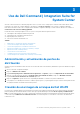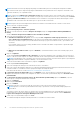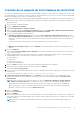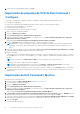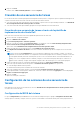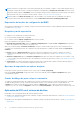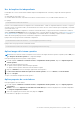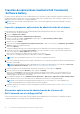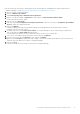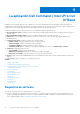Users Guide
Table Of Contents
- Dell Command | Integration Suite for System Center Versión 5.5 Guía del usuario
- Tabla de contenido
- Introducción
- Instalación, desinstalación y actualización de Dell Command | Integration Suite for Microsoft System Center
- Requisitos para instalar Dell Command | Integration Suite for System Center
- Configuración de una cuenta de acceso a la red
- Instalación de Dell Command | Integration Suite for System Center
- Cambio o reparación de opciones de programa en el instalador
- Actualización de Dell Command | Integration Suite for System Center
- Desinstalación de Dell Command | Integration Suite for System Center
- Uso de Dell Command | Integration Suite for System Center
- Administración y actualización de puntos de distribución
- Creación de una imagen de arranque de Dell WinPE
- Creación de un paquete de controladores de cliente Dell
- Importación de paquetes de SCE de Dell Command | Configure
- Importación de Dell Command | Monitor
- Creación de una secuencia de tareas
- Configuración de las acciones de una secuencia de tareas
- Creación de aplicaciones mediante Dell Command | Software Gallery
- La aplicación Dell Command | Intel vPro Out Of Band
- Requisitos de software
- Configuración de WinRM en sistemas cliente
- Inicio de la aplicación Dell Command | Intel vPro Out of Band
- Configuración de la cuenta
- Detección de clientes
- Configuración
- Aprovisionamiento remoto
- Requisitos para el aprovisionamiento remoto
- Licenciamiento de aprovisionamiento remoto
- Configuración del certificado de aprovisionamiento remoto
- Configuración de la función de aprovisionamiento remoto
- Actualización de Intel Setup and Configuration Software luego de la activación del aprovisionamiento remoto
- Preparación de sistemas cliente Intel vPro para aprovisionamiento remoto
- Aprovisionamiento de sistemas cliente remotos
- Aprovisionamiento USB
- Indicaciones
- Configuración de clientes
- Operaciones
- Generar informes
- Cola de tareas
- Solución de problemas
- Ajuste de registros en modo de depuración
- Error durante la desinstalación de Dell Command | Integration Suite for System Center
- Firma Authenticode
- KVM de conexión inalámbrica
- Velocidad de memoria de informe de inventario de hardware notificada como cero
- Cambio de longitud máxima de contraseña
- Control de alimentación de KVM para el arranque en SO en S3
- La acción aplicar sistema operativo de la secuencia de tareas tiene un signo de advertencia rojo
- Referencia relacionada
Uso de la aplicación independiente
Puede aplicar un SCE en el sistema cliente mediante la aplicación independiente Dell Command | Configure de una de las siguientes
formas:
● Haga doble clic en el archivo SCE, o
● Desde el símbolo del sistema, vaya al directorio donde se encuentra el archivo SCE y escriba el nombre del archivo SCE.
Por ejemplo:
C:\Windows\DCC\SCE>"<filename>"
El archivo SCE instala discretamente la configuración en el sistema de destino. Cuando se completa la instalación, el archivo SCE genera
un archivo de texto con el mismo nombre y en la misma ubicación. El archivo de texto contiene todas las opciones aplicadas y el estado de
ejecución del archivo SCE.
Si configuró una contraseña de configuración o sistema en el sistema de destino y no proporcionó la misma contraseña en el cuadro de
diálogo Contraseña de validación mientras se exportaba el archivo SCE (para obtener más información, consulte Exportación del archivo
de configuración del BIOS), el archivo SCE no se podrá aplicar en el sistema de destino. Sin embargo, si aplica el archivo SCE desde el
símbolo del sistema, podrá proporcionar la contraseña de configuración o sistema del sistema de destino.
Ejemplo sobre cómo proporcionar la contraseña de configuración:
C:\Windows\DCC\SCE>"<filename>" --valsetuppwd=<password string>
Ejemplo sobre cómo proporcionar la contraseña de sistema:
C:\Windows\DCC\SCE>"<filename>"--valsyspwd=<password string>
Aplicar imagen del sistema operativo
NOTA:
Antes de comenzar esta tarea, asegúrese de tener el archivo de imagen del sistema operativo requerido (archivo .wim) en el
árbol Imágenes del sistema operativo en Configuration Manager.
Para aplicar la imagen del sistema operativo, haga lo siguiente:
1. En el lado izquierdo del Editor de secuencias de tareas, en Implementar sistema operativo, haga clic en Aplicar imagen del
sistema operativo.
2. Seleccione una de las siguientes opciones:
● Aplicar el sistema operativo desde una imagen capturada
● Aplicar el sistema operativo desde una fuente de instalación original
3. Haga clic en Examinar y seleccione la imagen o paquete del sistema operativo.
4. En Seleccione la ubicación donde desea aplicar este sistema operativo, seleccione el Destino y la Letra de unidad.
5. Haga clic en Aceptar.
Se aplicó correctamente la imagen del sistema operativo.
Aplicar paquetes de controladores
Para aplicar paquetes de controladores:
1. En el lado izquierdo del Editor de secuencias de tareas, en Implementar sistema operativo, haga clic en Aplicar paquete de
controladores.
2. Examine y seleccione los Paquetes de controladores de cliente Dell. Aparecerá la lista de paquetes de controladores disponibles
en el Paquete de implementación Dell.
3. Seleccione un paquete para el sistema cliente Dell y haga clic en Aplicar.
Los controladores se agregaron correctamente.
Uso de Dell Command | Integration Suite for System Center
17